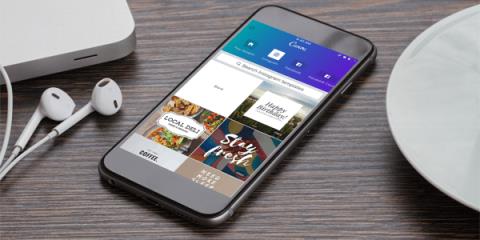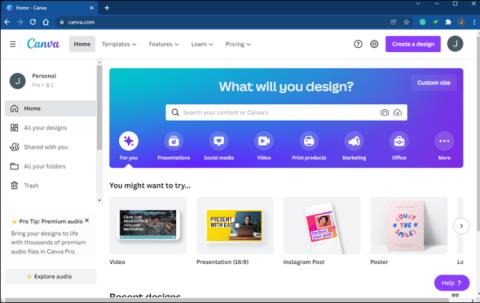Asigurarea acurateței culorilor este importantă pentru documentele tipărite de înaltă calitate. În timp ce Canva facilitează crearea de modele, trebuie să faceți pași suplimentari pentru a potrivi culorile de pe ecran cu imprimarea finală.
Acest ghid vă arată pas cu pas cum să obțineți acuratețea culorilor atunci când imprimați modele create în Canva .
Cum să asigurați imprimarea color exactă a documentelor de la Canva
Pasul 1: Alegeți modul corect de culoare
Canva folosește în principal modul de culoare RGB (Roșu, Verde, Albastru) , care este ideal pentru design-uri digitale.

Pentru imprimare, culorile trebuie convertite în CMYK (cyan, magenta, galben, negru) , care este folosit de imprimante.
Deși Canva nu acceptă CMYK, exportați fișierul și convertiți-l folosind instrumente externe precum Adobe Acrobat sau convertoare de culoare dedicate.
Pasul 2: Folosiți imagini de înaltă calitate
Asigurați-vă că toate imaginile din design sunt de înaltă rezoluție pentru a evita pixelarea la imprimare.

Canva recomandă cel puțin 300 DPI (puncte pe inch) pentru o calitate optimă a imprimării.
Pasul 3: Reglați luminozitatea și contrastul
Desenele imprimate sunt adesea mai întunecate decât apar pe ecranele digitale. Creșteți ușor luminozitatea și contrastul designului dvs. în Canva pentru a compensa această diferență.

Utilizați instrumentul Ajustare din Canva pentru a regla luminozitatea, contrastul și saturația.
Pasul 4: Utilizați serviciul de imprimare Canva sau verificați setările imprimantei
Canva oferă servicii de imprimare interne care optimizează culorile pentru acuratețe.

Dacă utilizați o imprimantă terță parte, comunicați așteptările dvs. de culoare și furnizați un profil de culoare sau un eșantion.
Pasul 5: Continuați cu verificarea imprimării
Publicați șabloanele de design în format PDF Print pentru a menține calitatea. Imprimați un lot mic sau imprimare de test de o pagină pentru a evalua acuratețea culorilor.

Comparați imprimarea cu designul de pe ecran și faceți toate ajustările necesare.
Pasul 6: Exportați în formatul corect
Când exportați din Canva pentru imprimare, selectați PDF Print cu marcajele de decupare și marginile activate.
Acest lucru asigură că designul se potrivește perfect pe pagină și marginile sunt curate după tăiere.
Încheia
Urmând acești pași, vă puteți asigura că culorile din desenele dvs. Canva se convertesc corect atunci când sunt imprimate. De la alegerea modului de culoare potrivit până la testarea designului dvs., fiecare pas contribuie la crearea documentelor tipărite de calitate profesională.